Fix Host-applikationen er holdt op med at fungere fejl
Miscellanea / / November 28, 2021
Hvis du har et AMD grafikkort, så har du højst sandsynligt brugt AMD Catalyst Control Center, men brugere rapporterer, at det kan blive beskadiget og viser fejlen "Værtsapplikation er holdt op med at fungere." Der er forskellige forklaringer på hvorfor denne fejl er forårsaget af programmet, såsom malware-infektion, forældede drivere eller program, der ikke er i stand til at få adgang til de filer, der er nødvendige for en operation etc.
Catalyst Control Center: Værtsapplikationen er holdt op med at fungere
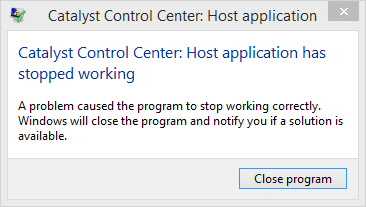
Under alle omstændigheder har dette skabt mange problemer for AMD-brugere på det seneste, og i dag vil vi se, hvordan man fikser Host-applikationen er holdt op med at fungere fejl med nedenstående fejlfindingstrin.
Indhold
- Fix Host-applikationen er holdt op med at fungere fejl
- Metode 1: Vis ATI-mappen i AppData
- Metode 2: Opdater AMD-drivere
- Metode 3: Kør programmet i kompatibilitetstilstand
- Metode 4: Sørg for, at Windows er opdateret
Fix Host-applikationen er holdt op med at fungere fejl
Sørg for at oprette et gendannelsespunkt bare hvis noget går galt.
Metode 1: Vis ATI-mappen i AppData
1. Tryk på Windows-tasten + R og skriv derefter %localappdata% og tryk på Enter.

2. Klik nu Vis > Indstillinger.

3. Skift til fanen Vis i vinduet Mappeindstillinger og marker "Vis skjulte filer og mapper.”

4. Nu under Lokal mappe søge efter ATI og højreklik på den og vælg derefter Ejendomme.
5. Dernæst under Attributter sektionfjern markeringen i Skjult indstilling.
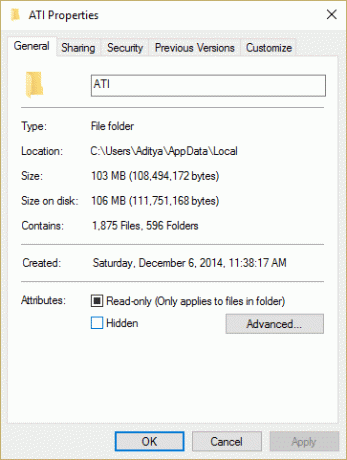
6. Klik på Anvend efterfulgt af OK.
7. Genstart din pc for at gemme ændringer og køre programmet igen.
Metode 2: Opdater AMD-drivere
Gå til dette link og opdater dine AMD-drivere, hvis dette ikke løser fejlen, skal du følge nedenstående trin.
1. Tryk på Windows-tasten + R og skriv derefter devmgmt.msc og tryk på Enter for at åbne Enhedshåndtering.

2. Udvid nu Skærmadapter og højreklik på din AMD kort vælg derefter Opdater driversoftware.

3. Vælg på den næste skærm Søg automatisk efter den opdaterede driversoftware.

4. Hvis der ikke findes nogen opdatering, skal du højreklikke igen og vælge Opdater driversoftware.
5. Denne gang skal du vælge "Gennemse min computer for driversoftware.”

6. Klik derefter Lad mig vælge fra en liste over enhedsdrivere på min computer.

7. Vælg din seneste AMD-driver fra listen og afslut installationen.
8. Genstart din pc for at gemme ændringer.
Metode 3: Kør programmet i kompatibilitetstilstand
1. Naviger til følgende sti:
C:\Program Files (x86)\ATI Technologies\ATI.ACE\Core-Static
2. Find CCC.exe og højreklik på den og vælg derefter Ejendomme.

3. Skift til kompatibilitetsfanen og marker afkrydsningsfeltet "Kør dette program i kompatibilitetstilstand for” og vælg Windows 7.
4. Klik på Anvend efterfulgt af OK.
5. Genstart din pc for at gemme ændringer. Dette burde Fix Host-applikationen er holdt op med at fungere fejl.
Metode 4: Sørg for, at Windows er opdateret
1. Trykke Windows-tast + I for at åbne Indstillinger, klik derefter på Opdatering og sikkerhed.

2. Fra venstre side klikker menuen på Windows opdatering.
3. Klik nu på "Søg efter opdateringer”-knappen for at se efter tilgængelige opdateringer.

4. Hvis der afventer nogen opdateringer, så klik på Download og installer opdateringer.

5. Når opdateringerne er downloadet, skal du installere dem, og din Windows vil blive opdateret.
Anbefalede:
- Fix Kan ikke maksimere programmer fra proceslinjen
- Fix Systemgendannelse blev ikke fuldført
- File Explorer fremhæver ikke valgte filer eller mapper
- 5 måder at aktivere forhåndsvisning af miniaturebilleder i Windows 10
Det er det du har med succes Fix Host-applikationen er holdt op med at fungere fejl Hvis du stadig har spørgsmål vedrørende denne vejledning, er du velkommen til at stille dem i kommentarfeltet.



